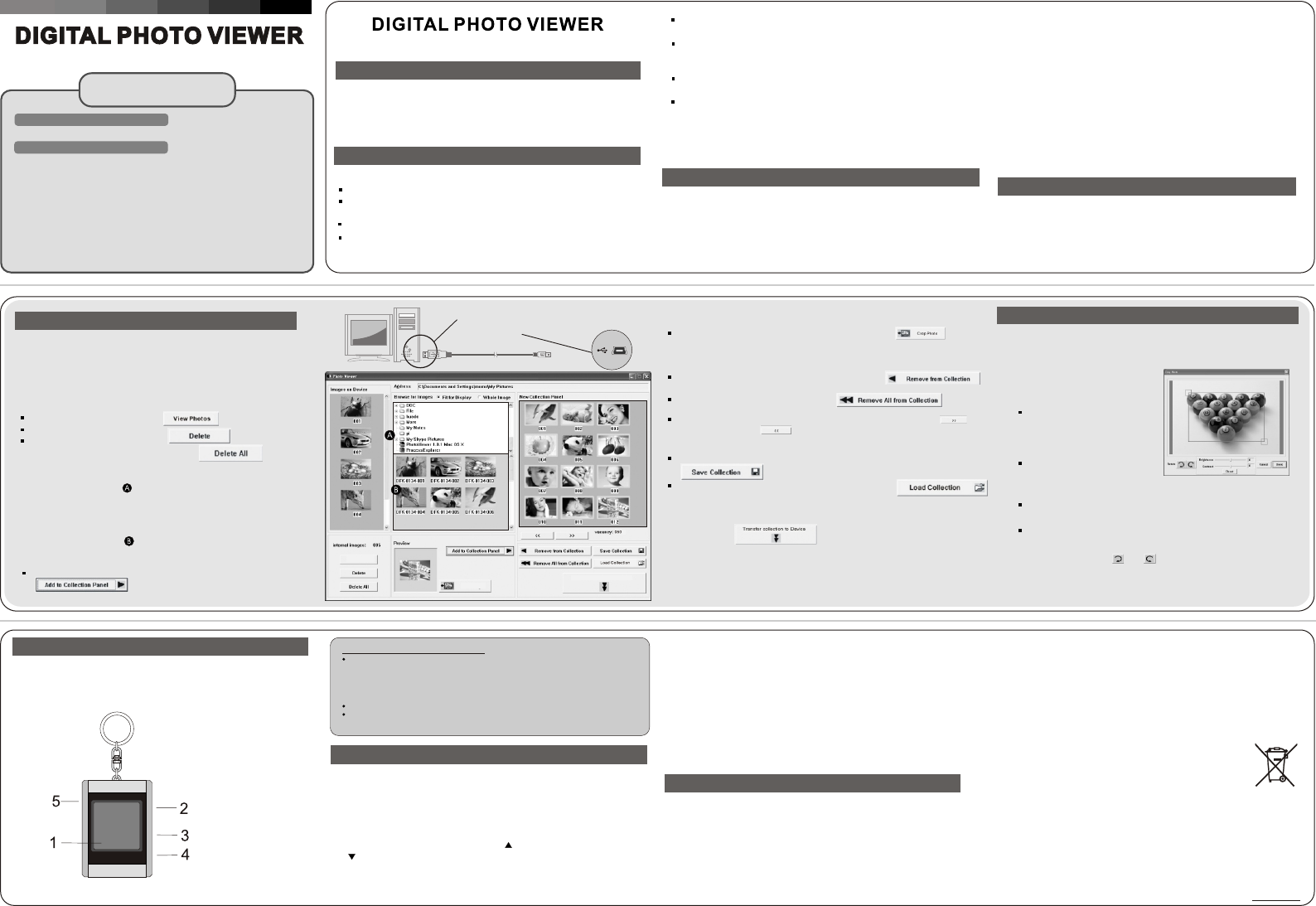Editas
1. Seleccionar una ima
2. Editar la
En la ventana de Editar imágenes
podrá llevar a cabo las siguientes
acciones:
Crop (Cortar): Haga clic y arrastre
los cuadros más pequeños (en las
esquinas de los cuadros más
grandes) para aumentar o reducir
el área que desea cortar.
La imagen editada será añadida al panel de colección.
OBSERVACIÓ
conectado y cuando est
1. Desconecte el cable USB del PC si está conectado.
2. Introduzca el CD y siga las instrucciones en la pantalla para la
instalación de “Photo Viewe
3. Cuando el software de aplicación haya sido instalado con éxito,
el aparato podrá ser con
4. Windows OS iniciará el driver de hardware automáticamente.
5. Inicie “Photo Viewer” y disfrute del programa.
Windows 98 / 2000 / M
**Importante: Instale el s
aparato al PC.**
PROCESO
REQUISITOS DEL
ESPAÑ
Microsoft
Introducción
Importantes in
Este marc
transferir
al softwar
y descarg
un cable
IMPORT
de conectar por primera
Instalar
AVISO
2. La apli
un acceso directo a la
AÚN NO
3. Cuando
USB al ordenador. E
Siga las instrucciones e
mostrado.
4. Cuando
aplicación Photo Viewer
Cargar la pila
(MARCO
(MARCO
Guía ráp
Lea estas instrucciones
Este aparato requiere dos horas para cargarse completamente.
No deje conectado el aparato al cable USB durante más de 12
horas ininterrumpidamente ya que el aparato podría sobrecalentarse.
No exponga el aparato al agua ni a la humedad.
No retire la tapa. Al interi
pueden ser reparados por el usuario. Ac
para reparaciones.
·
Mantenga
radiadores
Este apara
que se
el aparato
Procure no
o en el
El usuario
de aquella
Toda
cualificado.
Cable USB
Mini B
USB
View Photos
Arrange Sequence
Crop Photo
Transfer collection to Device
1.Conect
Utilice el
ordenador
2. Iniciar el
Haga doble
4. Ver l
5.
Seleccionar
El Image
(JPG/BMP/TIF/GIF/PNG)
seleccionado.
Utilice el
OBSERV
JPG/BMP/TIF/GIF/PNG.
Seleccione
“
para transf
Usar e
3. Ve
Para ver
Para borra
SeleccioneBorrar).
Para borraborrar todo).
¡Importante!
No desco
descarga
Para borrar una foto: Seleccione la foto y haga clic en “ ”
(eliminar de la colección)
6.
7. Guardar
Para guardar las fotos en el panel de colección en su PC, haga clic en
“ ” (Guardar colección)
8.
Haga clic en “ ” (Transferir la colección al aparato), para
cargar todas las fotos del panel de colección en el Photo Viewer digital.
Seleccione
(Editar imá
Para borrar todas las fotos: Haga clic en “ ”
(eliminar todo de la colección)
Para cambiar el orden de las fotos: Seleccione la foto y haga clic en “ ” para
mover hacia atrás y “ ” para mover hacia delante.
Para cargar el panel de colección guardado, haga clic en “ ”
(Cargar colección).
Reposición: Haga clic y arrastre
hacia el centro del cuadro grande
para cambiar la posición de la parte
cortada.
Brillo / Contraste: Haga clic y arrastre las barras de desplazamiento en
la dirección deseada.
OBSERV
destacarán mejor en el monitor más pequeño del aparato.
Rotate (Girar): Utilice “ ” o “ ” para girar la foto en la dirección de
las agujas del reloj o al revés.
1. Introduzca el
Siga las instrucciones en
La pila interna del aparato podrá
cuando éste se conecte a un
USB de su ordenador) o en
será de dos horas. Cuando el
el aparato podrá
OBSERVA
Photo
problemas”
3.Haga
Seleccione la foto que desea Editar en el “Preview area”. Haga clic en
“Crop Photo” (Cortar foto) para editar la foto elegida en la ventana Pop-up.
OBSERV
Uso
1.Mon
2.Pow
3.Ima
4.Sigu
5.Con
Photo
Este a
CE es
(1) Este
debe aceptar
pueden causar
Este aparato d
Corrosión, oxidación,
gradualmente que muer
Utilizar el
Encender/apagar el apar
Para encender
encienda la pant
presentación de
que la
Presentación de diapositivas
Pulse la tecla MODE para
de diapositivas.En la pantalla aparece
presentación de diapositivas, vuelva a
aparece “Auto Play Off”.
Visualización manual de las fotos
Después de conectar el aparato,
visualización manual. Pulse la tecla
“ ” para ver la
OBSERVACIÓN: En el
automáticamente si no se pulsa
minutos.
Borrar una foto
Apague la presentación de diapositivas,
Mantenga pulsada la tecla UP
A continuación, pulse la
Borrar todas las fotos
Apague la presentación de diapositivas.
hasta que “DELETE ALL”
tecla MODE para borrar.
Solución de problemas durante la Instalación
Cuando el aparato durante la instalación muestre el mensaje de er
not connected” (Aparato no conectado), siga los si guientes pasos p
solución de los problemas:
A. Problemas con el Software (El Software de Photo Viewer no puede iniciarse)
1. Introduzca otra vez el CD de instalación, inícielo y se
(retirar) o “Uninstall” en el menú de instalac
2. Desconecte el cable USB y el aparato del PC y vuelva
3. Después de reiniciar el ordenador, vuelva a iniciar la instalación y vuelva a
instalar el software.
B. Problemas con el Hardware (No se reconoce el aparato)
1. Cuando el Viewer está conectado con el cable USB al ordenador, va
Menú de Inicio/Paneles de Control/Añadir Hardware.
2. Cuando aparezca un cuadro de diálogo, haga clic en la opción “Y
already connected the hardware” (Sí, ya he conectado el Hardware).
3. Busque en la lista de aparatos “Photo Viewer”, haga clic en NEXT y se
mostrará el status del aparato. Cuando aparezca un símbolo de aviso al
lado del Photo Viewer, h
“Reinstall the software” (reinstalar el software).
Eliminación de equipamiento eléctrico y
Este símbolo en el producto,
indica que el producto no
doméstico. Deshágase de este equipamiento
de recogida más cercano para
eléctricos y electrónicos. En la
países europeos existen diferentes sistemas
eléctricos y electrónicos usados.
este producto ayudará a evitar
ambiente y la salud de
producto no se eliminara de
ayudará a conservar los recursos
elimine equipamiento eléctrico y electrónico
domésticos. Para información más detallada
este producto, póngase en contacto
de eliminación de residuos domésticos
adquirió el producto.
Para más información y condiciones de garantía, visítenos en: www.akai.eu
Consumo 0.25W
Corrosión, oxidación, la batería-salida
gradualmente que muerde de